关于手码编写autolayout约束
storyboard界面里面的托拉拽固然方便但是不能批量操作(董铂然原创),假如有类似的30个小控件,storyboard就太麻烦了,手码的话一个循环就完事了
手码创建就是所谓的那七个参数的长的像句子似得方法

之后再在相应的节点下添加约束,有添加一个和添加一组 两种方法。
|
1
2
3
4
5
6
7
8
9
10
11
12
13
14
15
16
17
|
// 高度约束(添加到yellowView身上)
NSLayoutConstraint *heightConstraint = [NSLayoutConstraint constraintWithItem:yellowView attribute:NSLayoutAttributeHeight relatedBy:NSLayoutRelationEqual toItem:nil attribute:NSLayoutAttributeNotAnAttribute multiplier:0.0 constant:50];
[yellowView addConstraint:heightConstraint];
// 间距约束(添加到self.view身上)
CGFloat margin = 20;
[self.view addConstraints:@[
// 左边
[NSLayoutConstraint constraintWithItem:yellowView attribute:NSLayoutAttributeLeft relatedBy:NSLayoutRelationEqual toItem:self.view attribute:NSLayoutAttributeLeft multiplier:1.0 constant:margin],
// 右边
[NSLayoutConstraint constraintWithItem:yellowView attribute:NSLayoutAttributeRight relatedBy:NSLayoutRelationEqual toItem:self.view attribute:NSLayoutAttributeRight multiplier:1.0 constant: - margin],
// 底部
[NSLayoutConstraint constraintWithItem:yellowView attribute:NSLayoutAttributeBottom relatedBy:NSLayoutRelationEqual toItem:self.view attribute:NSLayoutAttributeBottom multiplier:1.0 constant: - margin]
]];
}
|
这里用到了一个核心公式,任何两个控件间的约束都可以通过这个公式算出
obj1.property1 =(obj2.property2 * multiplier)+ constant value
multiplier和constant 就是向量系数和偏移量
还有为了避免和系统生成的自动伸缩的约束不冲突 一般加上这句
![]()
系统默认这个属性是yes
关于VFL语言
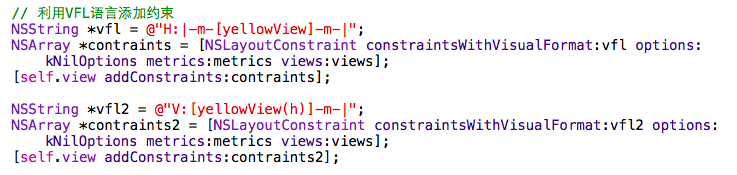
NSArray *contraints = [NSLayoutConstraint constraintsWithVisualFormat:vfl options:kNilOptions metrics:metrics views:views];
VFL的详细语法 可以在官方文档中 搜 “Visual Format” 就能搜到
上面的方法中传到的两个参数metrics 和 views 是两个字典。(董铂然原创) 第一个字典metrics是用来告诉系统里面的每一个值对应哪个字母
![]()
第二个字典views是 用来告诉里面的每一个控件对应字符串里的什么
![]()
如果整个VFL语言里的所有控件你都是用原名写在里面的,那可以用宏代替
![]()
括号里可以传多个值逗号隔开
关于常用的手码约束的第三方框架
有 Masonry 和 UIView+Autolayout
框架地址是:
https://github.com/Masonry/Masonry
https://github.com/smileyborg/UIView-AutoLayout
UIView+Autolayout框架
这个相对于masonry,是个轻量级的框架易于上手,里面一共也就两个文件。也非常好用,都是用auto开头。适用于约束不经常改变的项目
事例用法:
直接设置四周的间隔距离
[self.yellowView autoPinEdgesToSuperviewEdgesWithInsets:UIEdgeInsetsMake(20, 20, 20, 20)]; //直接设置四周的间隔距离
设置三个间隔,然后再添加个高度,
[self.yellowView autoPinEdgesToSuperviewEdgesWithInsets:UIEdgeInsetsMake(20, 20, 20, 20)excludingEdge:ALEdgeTop]; // 让顶部约束无效 [self.yellowView autoSetDimension:ALDimensionHeight toSize:100]; // 自己再添加个高度约束正好四个
也可以直接设置大小
[self.yellowView autoSetDimensionsToSize:CGSizeMake(200, 200)];

总之还有很多用法,在这不一一介绍了,大概就是这个代码风格。有兴趣的可以去上面说的那个github地址上仔细查看。
Masonry框架
|
1
2
3
4
5
|
[yellowView mas_makeConstraints:^(MASConstraintMaker *make) {
// make代表yellowView
// 添加约束
make.edges.equalTo(self.view).insets(UIEdgeInsetsMake(20, 20, 20, 20));
}];
|
下面这个是更新约束,非常方便会自动识别上左下右的属性来更改。
[self.yellowView mas_updateConstraints:^(MASConstraintMaker *make) {
make.left.equalTo(self.view.mas_left).offset(100);
make.top.equalTo(self.view.mas_top).offset(100);
make.right.equalTo(self.view.mas_right).offset(-100);
make.bottom.equalTo(self.view.mas_bottom).offset(-100);
}];
还有一些别的属性用法。

主要是作者设置的属性比较多这张图摘自他的github,有兴趣可以去github仔细看

关于想给约束改变添加动画。
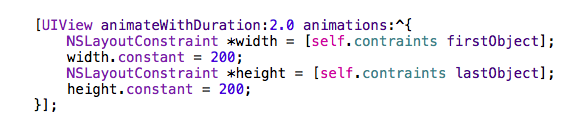 错!
错!
 对!
对!
其他:
原理:IOS6.0 之后,苹果优化了UI界面的布局方式,提出了自动布局的概念,和之前的autoresizing相比功能更强大。子视图基于父视图的自动布局显示。都是父视图去添加对子视图的约束。
在这里主要说的是通过代码对自动布局视图的实现。
代码中一般用到的有两个添加约束的方式:
1.- (void)addConstraint:(NSLayoutConstraint *)constraint NS_AVAILABLE_IOS(6_0);
2.- (void)addConstraints:(NSArray *)constraints NS_AVAILABLE_IOS(6_0);
<</span>
在使用自动布局之前要对子视图的布局方式进行调整,用到这个UIView的属性。
- (BOOL)translatesAutoresizingMa
需要将其设置为NO;
>
下面用简单例子说明一下:
这样就可以实现上下两个view,各占一半。旋转屏幕的情况下也会自动处理布局。这样看起来代码多,但是可以适应多种分辨率的屏幕。不排除以后苹果出更大更多分辨率的手机。
关于constraintsWithVisualFor
constraintsWithVisualFor
V:|-(>=XXX) :表示垂直方向上相对于SuperView大于、等于、小于某个距离
若是要定义水平方向,则将V:改成H:即可
在接着后面-[]中括号里面对当前的View/控件 的高度/宽度进行设定;
options:字典类型的值;这里的值一般在系统定义的一个enum里面选取
metrics:nil;一般为nil ,参数类型为NSDictionary,从外部传入 //衡量标准
views:就是上面所加入到NSDictionary中的绑定的View
在这里要注意的是 AddConstraints
使用规则
|: 表示父视图
>= :表示视图间距、宽度和高度必须大于或等于某个值
@
1.|-[view]-|:
2.|-[view]
3.|[view]
4.-[view]-
5.|-30.0-[view]-30.0-|:
6.[view(200.0)] : 表示视图宽度为 200.0
7.|-[view(view1)]-[view1]-| :表示视图宽度一样,并且在父视图左右边缘内
8. V:|-[view(50.0)] : 视图高度为
9: V:|-(==padding)-[imageView]->=0-[button]-(==padding)-| : 表示离父视图的距离
为Padding,这两个视图间距必须大于或等于0并且距离底部父视图为 padding。
10:
11: 如果没有声明方向默认为






















 568
568

 被折叠的 条评论
为什么被折叠?
被折叠的 条评论
为什么被折叠?








